

Nathan E. Malpass가 마지막으로 업데이트 : August 22, 2018
iCloud를 사용하여 정기적으로 파일을 백업합니다. 내 사진과 비디오를 저장하여 Apple 장치에 더 많은 공간을 확보 할 수 있습니다. 문제는 실제 iCloud 암호를 잊어 버렸고 암호없이 계정을 열 수없는 것입니다. iCloud 계정을 어떻게 복구합니까? iCloud 암호 및 보안 질문을 잊어 버린 경우 어떻게해야합니까?
암호와 Apple ID를 잊어 버리면 힘들 수 있습니다. 상기 ID 및 비밀번호는 iCloud 계정에도 사용됩니다. iCloud 암호가 기억 나지 않으면 즉시 이메일에 액세스 할 수 없습니다. 또한 Apple Store에서 응용 프로그램 및 기타 항목을 다운로드 할 수 없습니다.
iCloud 암호가 없으면 Apple 장비도 업데이트 할 수 없습니다. 이 암호는 Apple이 제공하는 대부분의 제품 및 / 또는 서비스에 액세스하기 위해 필요한 것입니다. iCloud 비밀번호를 기억할 수 없다면 iCloud 암호를 복구하십시오. 가능한 빨리 또는 즉시 변경하십시오.
무엇을하든, 무엇을하든 iCloud 암호를 복구하거나 실제로 변경하려면iCloud 암호를 다시 사용하는 데 도움이되는 몇 가지 방법을 사용할 수 있습니다. 이런 식으로, 당신은 여전히 애플의 서비스를 즐길 수 있습니다.
방법 1. iCloud 암호를 복구하기 위해 Apple ID 재설정방법 2. 비밀번호 재설정 이메일 보내기방법 3. 이중 인증을 사용할 때 암호 변경방법 4. XNUMX단계 인증을 사용하여 비밀번호 변경방법 5. 보너스: 중요한 파일 복구영상 가이드 : FoneDog의 ios 자료 회복에서 iCloud 암호를 재기하십시오6 부. 결론
iOS 기기용 프로그램을 작성하는 데 몇 년을 보낸 우리는 기기에서 데이터를 복구할 수 있는 좋은 도구를 만들었습니다.
당신을 위한 팁: 다운로드 FoneDog IOS 데이터 복구 사진, 비디오 등을 복구하려면 스스로 하고 싶다면 계속 읽으며 좋은 방법을 찾을 수 있습니다.
iOS 데이터 복구
사진, 비디오, 연락처, 메시지, 통화 기록, WhatsApp 데이터 등을 복구하십시오.
iPhone, iTunes 및 iCloud에서 데이터를 복구하십시오.
최신 iPhone 및 iOS와 호환됩니다.
무료 다운로드
무료 다운로드

사람들은 또한 읽습니다 [해결!] iPhone에서 iCloud에 액세스하는 방법?iCloud에서 메모를 검색하는 세 가지 주요 솔루션
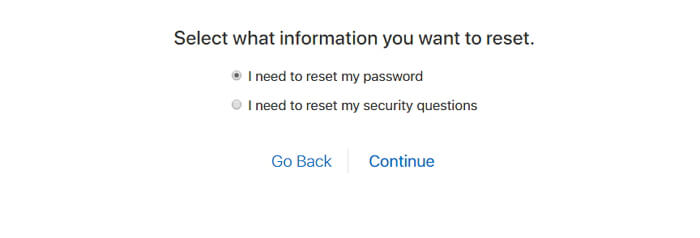
그런 다음 다른 페이지로 리디렉션됩니다. Apple ID의 암호를 재설정하기 위해 이메일을 받거나 다른 보안 질문에 대답 할 것인지 묻습니다. 선택할 수있는 실제 최선의 옵션은 이메일을 통하는 것입니다. 그러나 보안 답변을 기억하면 해당 옵션으로 갈 수 있습니다.
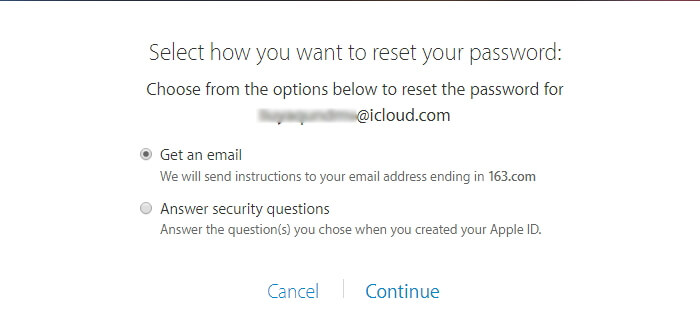
이메일 확인 방법을 통해 iCloud 암호를 재설정하는 데 도움이되는 정보를받습니다. 보안 질문 옵션을 선택하면 생년월일과 이전에 선택한 보안 질문을 포함하여 다양한 정보가 제공됩니다. 이를 통해 Apple은 귀하가 실제로 해당 계정의 실제 소유자임을 확인할 수 있습니다. 정답을 입력하면 재설정 페이지로 이동하여 새 비밀번호를 입력하라는 메시지가 표시됩니다.
Step 1 -이 페이지로 이동하십시오.
2 단계 - "Apple ID 또는 암호 분실"을 클릭하십시오.
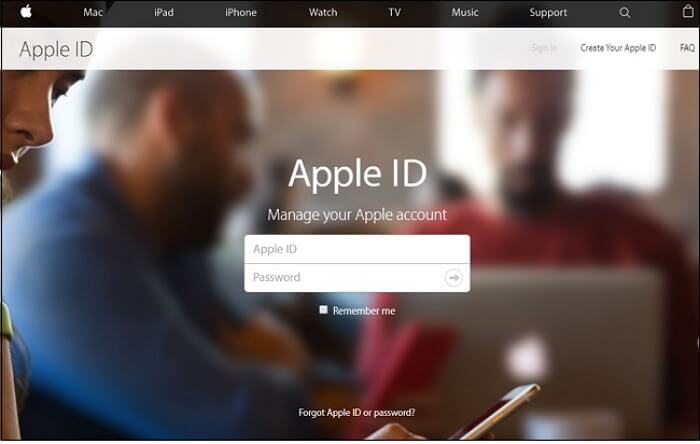
3 단계 - 복구하려는 Apple 계정과 관련된 이메일 주소를 입력하십시오.
Step 4 - 생성 된 코드를 입력하여 봇이 아닌지 확인하십시오.
5 단계 - 계속을 클릭하십시오. 특정 Apple ID에 대해 이전에 선택한 보안 방법에 따라 2 단계 인증 또는 2 단계 인증이 나타날 수 있습니다. 이 경우 실제로 각각의 확인 단계를 완료하는 방법에 대한 안내가 제공됩니다. 다음 단계에서 이에 대한 자세한 정보를 찾을 수 있습니다.
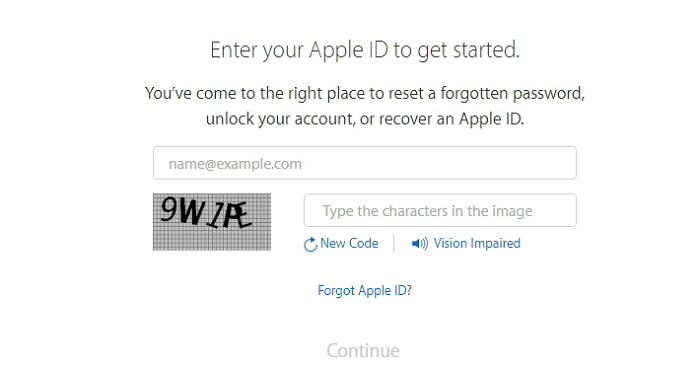
6 단계 - 추가 보안 조치를 설정하지 않은 경우 두 가지 옵션이 제공됩니다. 하나는 이메일 확인입니다. 다른 하나는 보안 질문에 대답하는 것입니다.
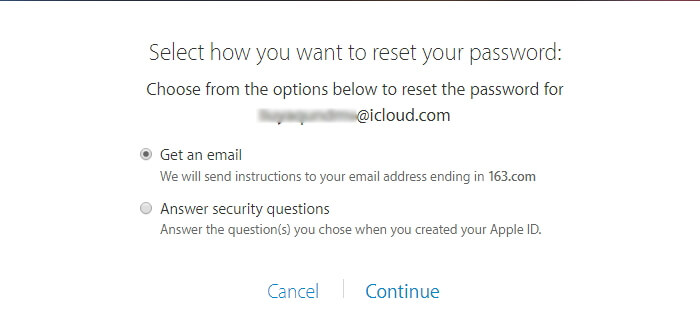
Step 7 - "Get An Email"을 선택하십시오. 그런 다음 이메일 주소를 입력하십시오. 해당 주소로 이메일을 보내어 비밀번호 재설정 방법을 알려줍니다.
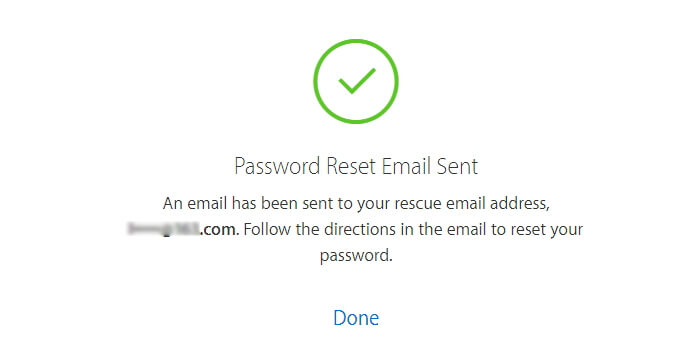
이중 인증을 설정했다면, Apple이 귀하의 Apple 장치로 보낸 코드를 삽입해야합니다. 또한 암호를 입력해야합니다. 암호를 복구하는 실제 방법을 완전히 수행하는 방법은 다음과 같습니다. Step 1 -이 페이지로 이동하십시오.
2 단계 - Apple ID 또는 암호 분실을 클릭하십시오.
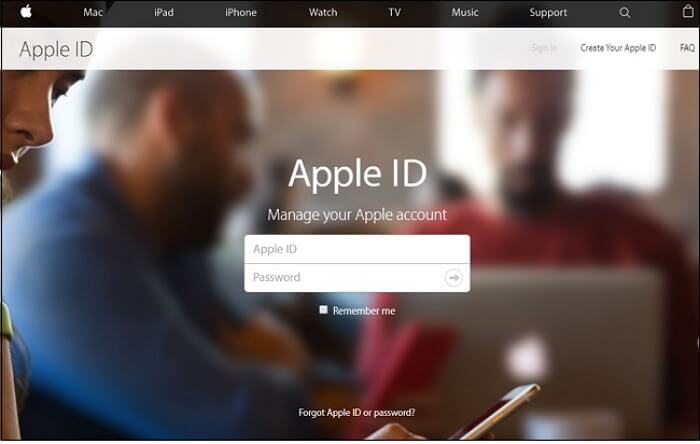
Step 3 - 이메일 주소를 입력하십시오. 이것은 복구하려는 Apple 계정과 관련된 것입니다.
Step 4 - 당신이 로봇이 아닌지 확인하기 위해 생성 된 코드를 입력하십시오.
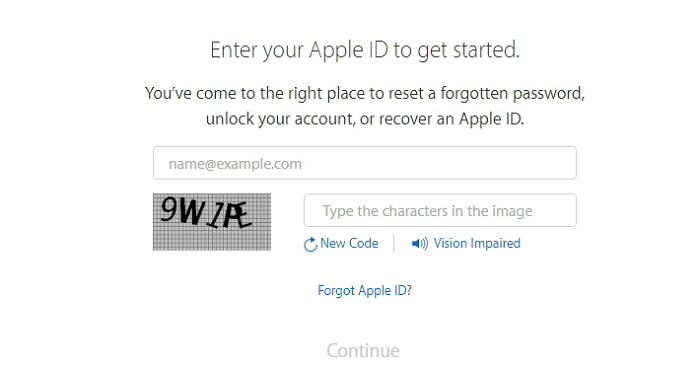
Step 5 - 새 페이지가 나타납니다. 이제 전화 번호를 입력해야합니다. 이 전화 번호는 Apple 계정 / ID와 관련된 번호 여야합니다.
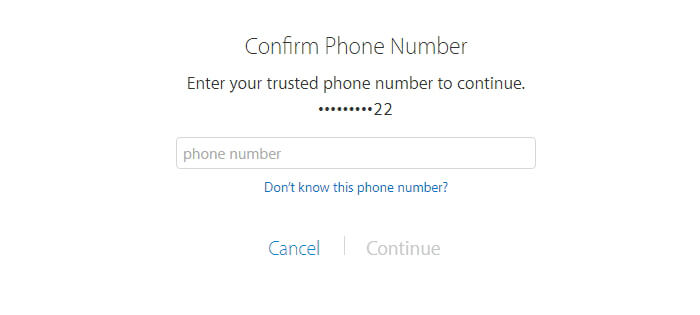
단계 6 - 사용중인 다른 장치 또는 신뢰할 수있는 전화 번호를 사용하여 암호를 재설정하는 옵션을 선택할 수도 있습니다. 전화 번호가 아닌 "다른 장치에서 재설정"하는 것이 좋습니다. 신뢰할 수있는 전화 번호로 계정을 복구하는 과정에는 며칠이 걸립니다.
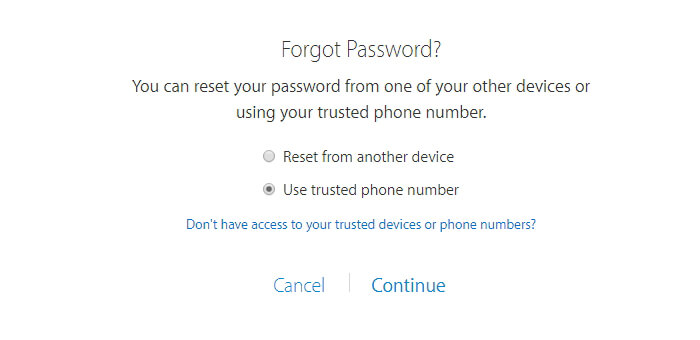
7 단계 - "다른 장치에서 재설정"을 선택하면 해당 장치에서 경고를 받게됩니다. 이 경고에는 암호 재설정 페이지로 연결되는 링크가 포함됩니다.
Apple 기기가 iOS 9 이전의 iOS 버전을 사용하는 경우 2 단계 인증을 사용해야합니다. 설정 과정에서 Apple은 14 문자 복구 키를 제공했습니다. 이 열쇠를 돌보는 것이 좋습니다. 이 키가 없다면 Apple을 통해조차도 암호를 재설정 할 수 없습니다.이 보안 조치를 사용한 경우 보유한 특정 Apple ID 계정을 방문해야합니다. 그런 다음 이메일과 비밀번호로 로그인해야합니다. 그런 다음 잃어버린 키 바꾸기를 선택해야합니다.
이전 방법을 시도했지만 여전히 암호를 변경하거나 재설정할 수 없는 경우 다음 단계를 대신 시도하십시오.
때로는 중요한 파일을 분실하거나 삭제 한 경우가 있습니다. 복구 방법은 다음과 같은 도구를 사용하는 것입니다. FoneDog의 IOS 데이터 복구. 이 도구는 세 가지 방법으로 사용할 수 있습니다.
FoneDog-iOS 데이터 복구를 다운로드하여 설치하십시오. 소프트웨어를 실행하고 USB 케이블을 통해 Apple 장치를 연결합니다. FoneDog를 시작하기 전에 최신 버전의 iTunes가 있어야합니다. 자동 동기화를 방지하려면 FoneDog를 실행할 때 iTunes를 열지 마십시오. iTunes> 환경 설정> 장비로 이동하여 자동 동기화를 비활성화 할 수도 있습니다. 그런 다음 "iPod, iPhone 및 iPad가 자동으로 동기화되지 않도록 방지"를 선택하십시오.
"iOS 장치에서 복구"를 선택하십시오. "스캔 시작"을 클릭하십시오. 스캔 프로세스 후, 데이터 유형이 인터페이스의 왼쪽에 표시됩니다. 하나씩 미리 봅니다.

컴퓨터에 복원 할 파일을 선택하고 복구 버튼을 클릭하십시오 파일을 저장할 경로를 선택하십시오 복구 버튼을 다시 클릭하십시오.

FoneDog - iOS 데이터 복구를 엽니 다. "iTunes 백업 파일 복구"를 선택하십시오. 원하는 백업 파일을 선택하십시오. 스캔 시작을 클릭하십시오.

컴퓨터에 복원 할 파일을 선택하고 복구 버튼을 클릭하십시오 파일을 저장할 경로를 선택하십시오 복구 버튼을 다시 클릭하십시오.

FoneDog-iOS 데이터 복구를 엽니 다.“iCloud 백업 파일에서 복구”를 선택하십시오. FoneDog에서 iCloud에 액세스하십시오.

목록에서 iCloud 백업 파일을 선택하고 다운로드 버튼을 탭한 후 다음 버튼을 클릭하여 iCloud 데이터 스캔을 시작하십시오.

결과를 하나씩 미리보고 복구하려는 파일 또는 데이터를 확인합니다. 복구를 클릭합니다. 파일을 저장할 경로를 선택하십시오. 복구를 다시 클릭하십시오.

iCloud 암호 (Apple ID 암호이기도 함)를 분실하면 Apple에서 제공하는 대부분의 서비스에 액세스 할 수 없게됩니다. 다양한 방법으로이를 복구 할 수 있습니다. 이 가이드를 사용하면 간단하게 수행 할 수 있습니다. 또한 iCloud 암호뿐만 아니라 파일도 복구 할 수있는 방법이 있음을 기억해야합니다. FoneDog의 iOS 데이터 복구 도구를 사용하십시오. 다음 도구를 사용하면 세 가지 간단한 방법을 통해 손실되거나 삭제 된 데이터 (Apple 장치)를 검색 할 수 있습니다.
코멘트 남김
Comment
Hot Articles
/
흥미있는둔한
/
단순한어려운
감사합니다! 선택은 다음과 같습니다.
우수한
평가: 4.7 / 5 ( 83 등급)